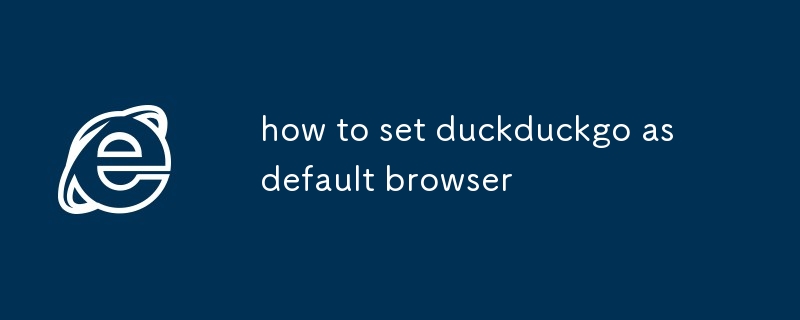이 글에서는 DuckDuckGo를 기본 브라우저로 설정하는 방법을 설명합니다. Windows, Mac, Android 및 iOS 장치에서 DuckDuckGo를 다운로드하고 구성하는 쉬운 단계를 다룹니다. 이 기사에서는 DuckDuckGo를 기본 브라우저로 사용하는 이점을 강조합니다

DuckDuckGo를 기본 브라우저로 설정하는 방법
DuckDuckGo를 기본 브라우저로 설정하려면, 다음 단계를 따르세요.
-
DuckDuckGo 브라우저를 다운로드하세요. DuckDuckGo 웹사이트를 방문하여 운영 체제(Windows, Mac, Android, iOS)에 맞는 브라우저를 다운로드하세요.
-
DuckDuckGo 브라우저를 엽니다. 다운로드가 완료되면 DuckDuckGo 브라우저를 엽니다.
-
설정으로 이동합니다. 오른쪽 상단에 있는 3줄 메뉴 아이콘을 클릭합니다. 브라우저 창에서 "설정"을 선택합니다.
-
기본 브라우저를 클릭합니다. "일반" 탭에서 "기본 브라우저" 섹션을 찾습니다.
-
만들기 DuckDuckGo를 기본값으로 설정하세요. "기본값으로 설정" 버튼을 클릭하세요.
DuckDuckGo를 기본 브라우저로 설정할 수 있나요?
예, DuckDuckGo를 Windows, Mac의 기본 브라우저로 설정할 수 있습니다. , Android 및 iOS 장치.
내 기본 브라우저를 DuckDuckGo로 어떻게 변경합니까?
위의 "DuckDuckGo를 기본 브라우저로 설정하는 방법" 섹션에 설명된 단계를 참조하세요.
DuckDuckGo를 기본 브라우저로 사용하면 어떤 이점이 있나요?
DuckDuckGo를 기본 브라우저로 사용하면 여러 가지 장점이 있습니다.
-
개인정보 보호: DuckDuckGo 검색 또는 탐색 기록을 추적하지 않음으로써 사용자 개인 정보 보호를 최우선으로 생각합니다.
-
편향되지 않은 검색 결과: DuckDuckGo는 과거 검색 또는 인구 통계를 기반으로 개인화되지 않은 편견 없는 검색 결과를 제공합니다.
-
빠른 탐색: DuckDuckGo는 최소한의 디자인과 개인 정보 보호에 중점을 두어 웹 사이트를 빠르게 로드하는 경량 브라우저입니다.
-
광고 추적 없음: DuckDuckGo는 타사 추적기를 차단합니다. 다양한 웹사이트에서 귀하를 팔로우하여 귀하의 온라인 활동을 비공개로 유지합니다.
-
교차 플랫폼 가용성: DuckDuckGo는 다양한 기기에서 브라우저로 사용 가능하므로 어디에서나 설정 및 기본 설정에 액세스할 수 있습니다.
위 내용은 duckduckgo를 기본 브라우저로 설정하는 방법의 상세 내용입니다. 자세한 내용은 PHP 중국어 웹사이트의 기타 관련 기사를 참조하세요!